Выпуск ключей электронной подписи
Подробную информацию по выпуску ключей можно посмотреть здесь.
Ручная установка сертификата и его перенос на другое рабочее место для работы в системе “Ваш банк онлайн” (ВБО)
Подробную информацию по выпуску ключей можно посмотреть здесь.
Настройка отображения данных
При работе с системой “Ваш банк онлайн” вы можете изменять порядок и перечень столбцов для отображения в списках разделов.
1. Чтобы выбрать столбцы для отображения, нажмите на шестеренку и установите/снимите галочку у необходимых столбцов.
2. Чтобы поменять расположение столбцов, наведите мышь на столбец, нажмите и, удерживая, переместите столбец в необходимую позицию.
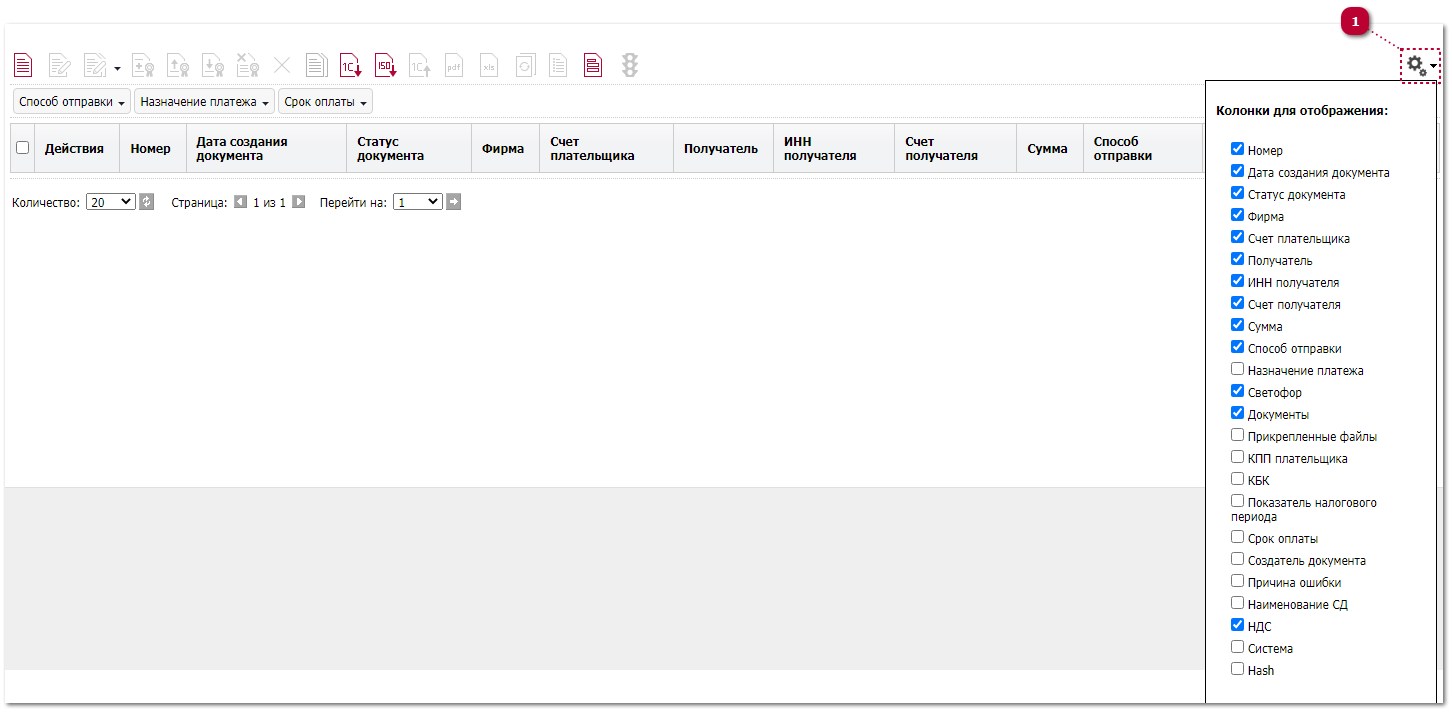
Пользовательские настройки
Раздел предназначен для различных настроек системы “Ваш банк онлайн”.
Вы можете настроить:
• главный экран: отображение фирм и их наименование, отображение счетов, отображение пунктов меню;
• списки;
• документы: автоматический разбор НДС, печать событий по документу, экспорт платежных поручений в PDF с разбивкой по файлам, контроль нумерации, выгрузка реестра открытых счетов;
• сервис “Светофор”;
• справочник контрагентов: автоматическое добавление в справочник;
• выписки.
1. Перейдите в раздел “Настройки" и выберите “Пользовательские настройки”.
2. Перейдите на вкладку необходимых настроек.
3. Установите или снимите галочки напротив необходимых пунктов.
4. Для применения настроек не забудьте нажать “Сохранить”.
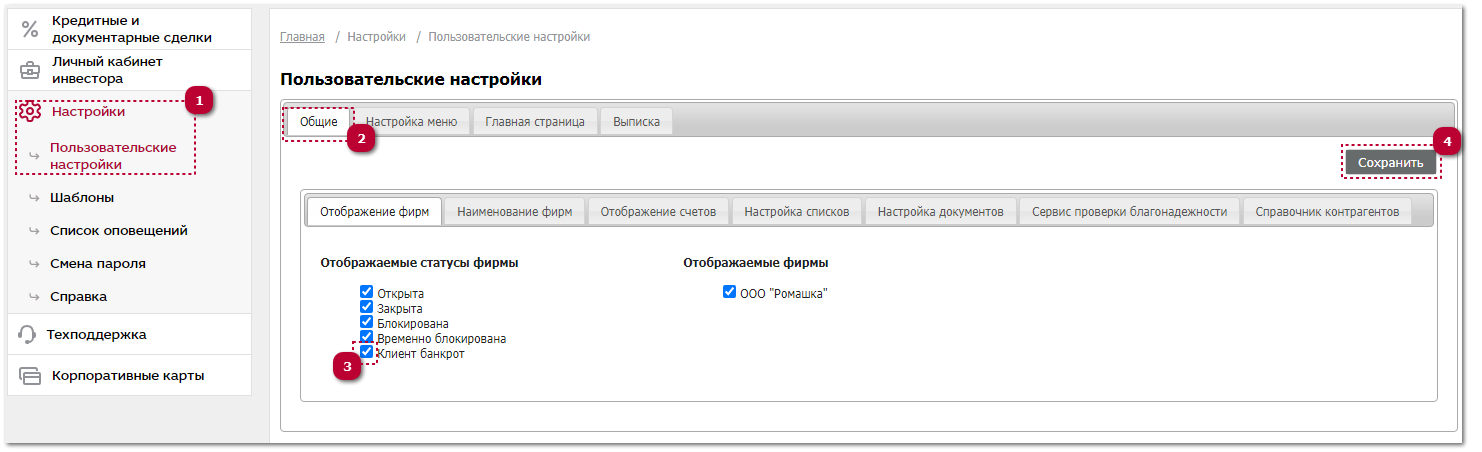
Список оповещений
Раздел включает в себя информационные сообщения, полученные от банка.
1. Укажите период, за который необходимо получить оповещения.
2. Нажмите “Показать”.
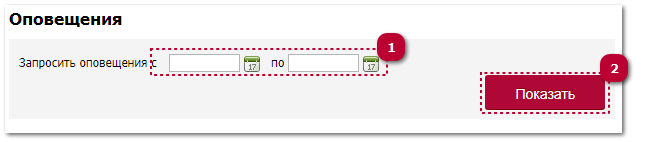
3. Нажмите на ссылку в столбце “Заголовок”, чтобы перейти к содержанию оповещения.
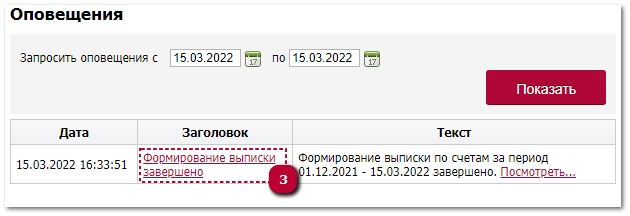
Смена пароля
Раздел предназначен для смены пароля от системы “Ваш банк онлайн”.
1. Перейдите в раздел “Настройки” и выберите “Смена пароля”.
2. Укажите пароль, по которому осуществляется вход в систему “Ваш банк онлайн”.
3. Введите новый пароль.
4. Нажмите “Сохранить”, чтобы изменения вступили в силу
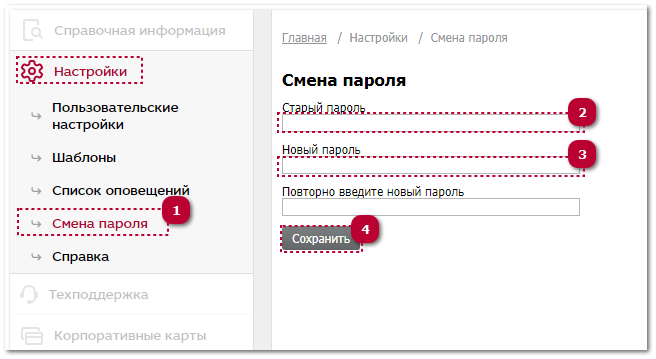
Требования к паролю:
• Заглавные и строчные латинские буквы
• Не менее 8 знаков
• Спецсимволы (кроме @, $, ^, ;, :, ', [, ], {, }, ~, №)
В случае неправильного ввода пароля в верхней части экрана появится оповещение с описанием ошибки.

Шаблоны
При работе с различными разделами системы “Ваш банк онлайн” вы можете создавать шаблоны и использовать их повторно для автоматического формирования документов.
См. подробную инструкцию по работе с Шаблонами.
Как настроить порядок разделов
1. Чтобы настроить порядок разделов в навигационном меню, наведите курсор на строку с необходимым разделом. Далее переместите курсор на отобразившиеся три полоски.
2. Удерживая раздел, переместите его в необходимую часть списка и отпустите.
Как настроить избранные разделы
1. Чтобы настроить порядок разделов в навигационном меню, наведите курсор на строку с необходимым разделом. Далее переместите курсор на отобразившиеся три полоски.
2. Удерживая раздел, переместите его в область над навигационным меню и отпустите.